언젠간 만들겠다던 홈서버... 지금 만나러 갑니다

한달 전쯤 원하던 사양을, 적당한 가격에 구한 미니 PC
꿈 꿔왔던 홈서버... 이제 구축해볼 때가 왔다
홈서버 사양
제품명 : Beelink S12 Pro
OS : window 10 pro & Ubuntu 22.04
CPU : Intel(R) N100
RAM : 16GB (3200 MHz)
SSD : 512GB (NVMe)
HDD : 500GB (Hitachi)
1. Window 설치 및 작업
Ubuntu 먼저 설치 후 Window도 해보고, Window 설치 후 Ubuntu도 설치해봤는데 Window 먼저 설치하는게 좀 더 쉬웠다
우선 Window 부팅 USB 만들고 설치한다
Window에 접속해서 디스크를 나눠줄 것이다
키보드에서 Win + R (Window '실행' 툴) 입력 후, diskmgmt.msc 입력해서 디스크 관리로 접속
OR
(Window 탐색기에서) 내 PC 우클릭 - 관리 - 저장소 - 디스크 관리 - 부팅할 디스크의 우클릭 - 볼륨 축소
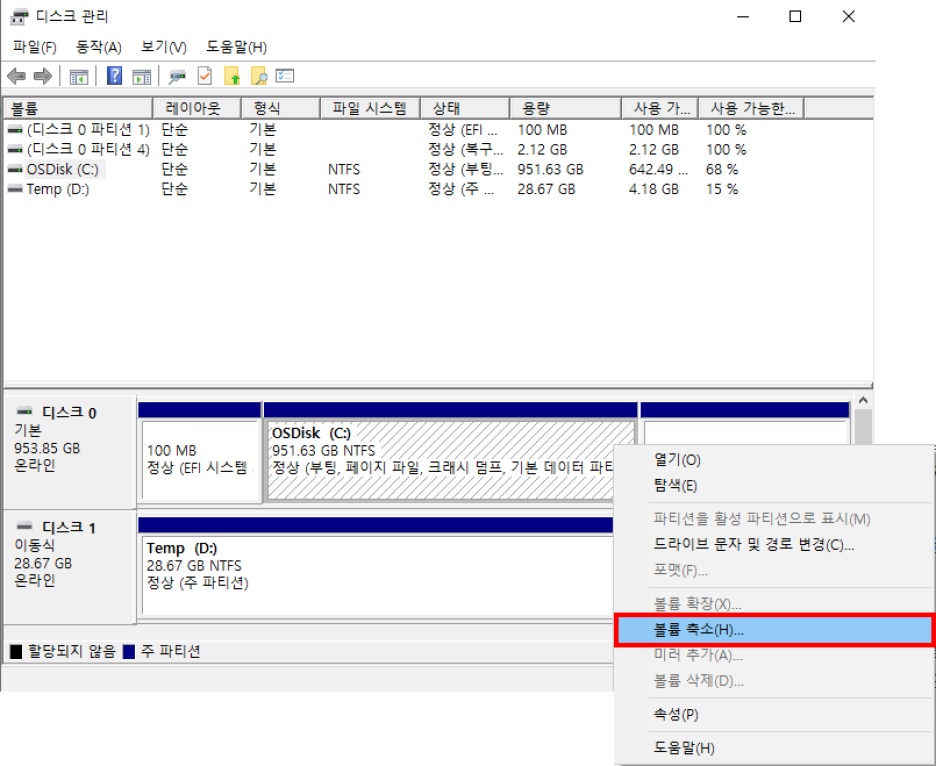
그럼 할당되지 않음으로 일부가 분리된 것이 보일 것이다
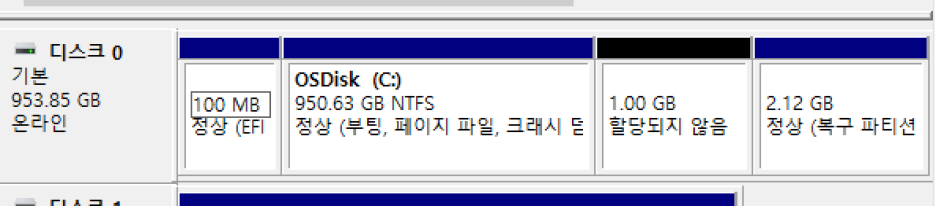
예시를 위해 1GB만 분리하였음
이제 Ubuntu 설치하러 가면 됨
2. Ubuntu 설치 및 작업
우선 Ubuntu 부팅 USB 만들고 설치한다
설치할 땐, 나눠준 SSD에 설치할 것이다!
Ubuntu USB 꼽고 Grub이라고 멀티 부트로더가 켜지면 Ubuntu로 접속
아니면 BIOS에서 Ubuntu USB를 우선 순위로 두면 된다
접속하고 나면 설정들은 대충 다 yes 해버리면 되고, 설치형식에서 '기타'를 골라야한다
그리고 들어오면 아까 여유분으로 만들어준 공간이 보일텐데, 여기를 ext4와 swap을 만들어주면 된다
swap은 보통 RAM이 충분하면 안 만들어도 된다는데, 나는 넉넉히 20GB를 주었다
swap 영역 만들기 진행 순서
- 파티션 남는 공간 클릭
- 좌측하단의 + 클릭
- 파티션 종류 : 논리 파티션
- 파티션 위치 : 이 공간이 시작하는 시점
- 용도 : 스왑영역
- OK클릭
ext4 영역 만들기 진행 순서
- 파티션 남는 공간 클릭
- 좌측하단의 + 클릭
- 파티션 종류 : 논리 파티션
- 파티션 위치 : 이 공간이 시작하는 시점
- 용도 : ext4 저널링 파일 시스템
- 마운트 위치 : /home
- OK클릭
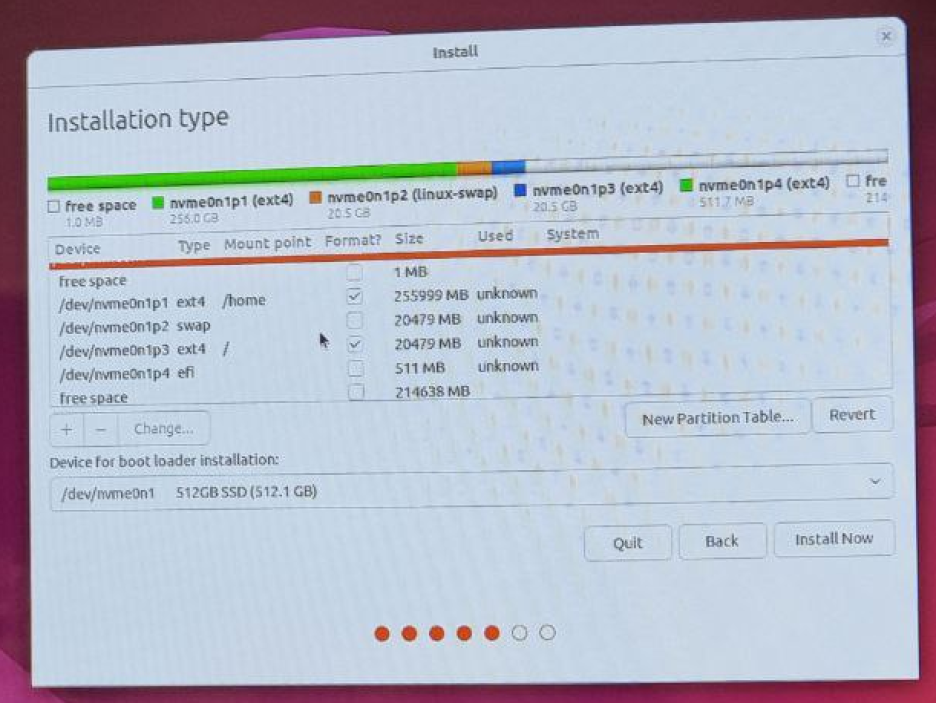
이렇게 설정하고 진행하면 끝이다
(자세한 Window 설치 방법, Ubuntu 설치 방법은 따로 포스팅하고 링크라도 달아야겠다..)
ps. Ubuntu 20.04 vs Ubuntu 22.04
Beelink S12 Pro + Ubuntu 20.04 조합은 음성 드라이버를 못잡던데...?
TV에다가 HDMI로 연결해서 소리 출력 TV로 잡으려고 했는데 안됐다
별걸 다해봤는데 (직접 다운로드 설치 및 실행 etc) 안되더라
근데 22.04는 그냥 알아서 HDMI 인식하고 소리 출력까지 다 됐다
알아서 잡는 드라이버 같은 것들이 패치되어있나보다! 편했다!
wifi 드라이버도 추가로 설정 안했는데 잘 잡음!
굳이 20.04를 사용해야하는 것이 아니라면 22.04 괜찮은 것 같다
참고하시기길
3. Grub 설정
Grub를 위에서 간단히 말했지만 멀티 부트 로더이다
OS가 여러 개일 경우, 선택해서 부팅할 수 있게 해준다
이게 설정이 제대로 안되어 있으면 매번 BIOS 들어가서 직접 선택하거나 해야한다
무척이나 귀찮다!! 바로 설정하자
(기본적으로 Ubuntu엔 Grub이 딸려있다)
설정
sudo vi /etc/default/grub# If you change this file, run 'update-grub' afterwards to update
# /boot/grub/grub.cfg.
# For full documentation of the options in this file, see:
# info -f grub -n 'Simple configuration'
GRUB_DEFAULT=0
GRUB_TIMEOUT_STYLE=menu
GRUB_TIMEOUT=30
GRUB_DISTRIBUTOR=`lsb_release -i -s 2> /dev/null || echo Debian`
GRUB_CMDLINE_LINUX_DEFAULT="quiet splash"
GRUB_CMDLINE_LINUX=""
# Uncomment to disable graphical terminal (grub-pc only)
GRUB_TERMINAL=console불필요한건 다 날렸고 핵심은 세 가지다
GRUB_TIMEOUT_STYLE=menu
이건 추가 작성이 필요한데, 설정해두면 항상 부팅 메뉴를 표시한다
이 설정을 사용하면 GRUB_TIMEOUT에 지정된 시간이 끝날 때까지 Grub 메뉴가 보인다
GRUB_TIMEOUT=30
Grub에서 설정을 안하면 가장 최상단 OS로 시작된다
대개는 Ubuntu인데, 10초는 너무 짧아서 늘렸다
근데 보통 20초면 넉넉한 것 같다
GRUB_TERMINAL=console
이게 제일 중요한건데 Beelink S12 Pro는 이유는 몰라도 Grub이 안 떴다
대기는 하는데 뭐가 안뜨길래 이것 저것 찾아보니 그래픽 모드가 동작을 안한 것 같다
해당 라인은 기본적으로 주석처리 되어있는데 주석을 지워주어 활성화하면 된다
그러면 콘솔 창 모드로 Grub 메뉴를 고를 수가 있음!
설정 다했으면 아래 명령어 순서대로 실행한다
적용하고 재부팅 해볼거임
sudo update-grub
sudo reboot
따란! 잘 뜬다! 멀티 부팅 세팅 완료!

'Linux' 카테고리의 다른 글
| Ubuntu 기본 언어 변경 방법 (feat. 영어 vs 한글) (1) | 2024.11.26 |
|---|---|
| 홈서버 만들기 (5) - MySQL 세팅하기 (feat. Docker & DBeaver) (0) | 2024.11.25 |
| 홈서버 만들기 (4) - CI/CD 구축 (feat. Jenkins) (0) | 2024.11.25 |
| 홈서버 만들기 (3) - CI/CD 구축 (feat. Docker) (0) | 2024.11.25 |
| 홈서버 만들기 (2) - 서버 설정 (feat. 포트포워딩 & DDNS) (0) | 2024.11.25 |